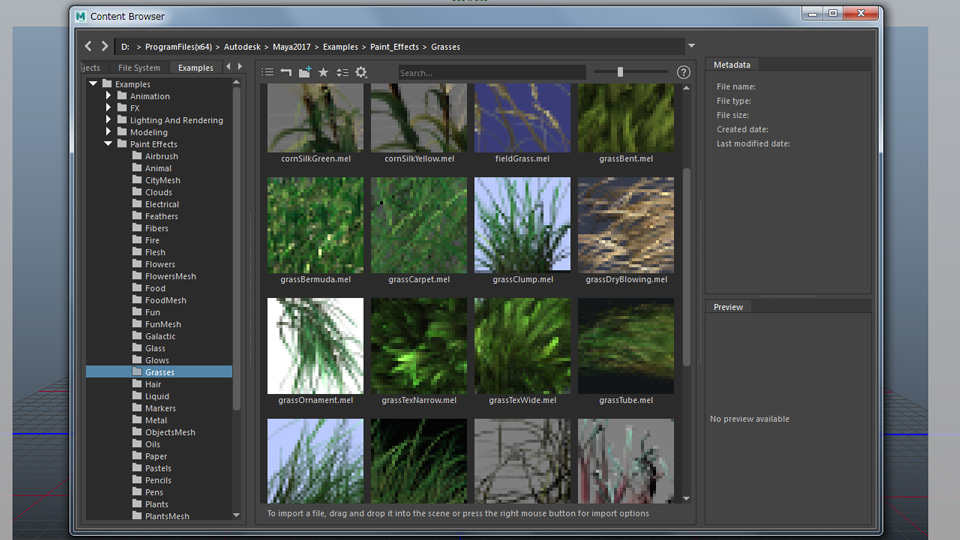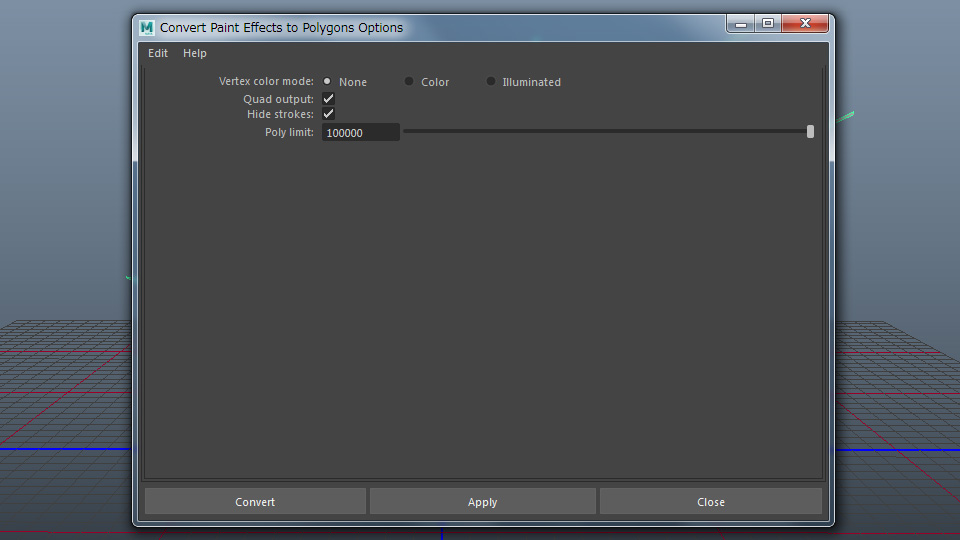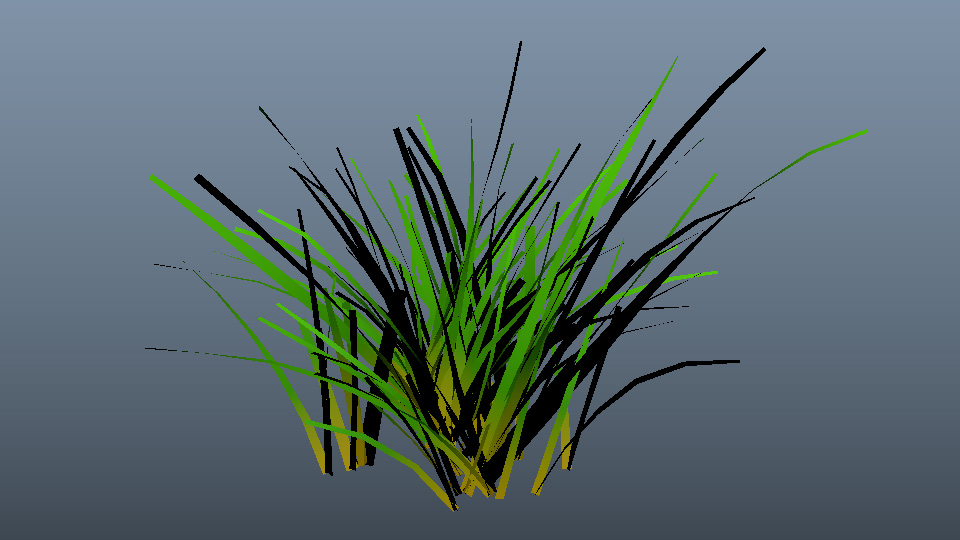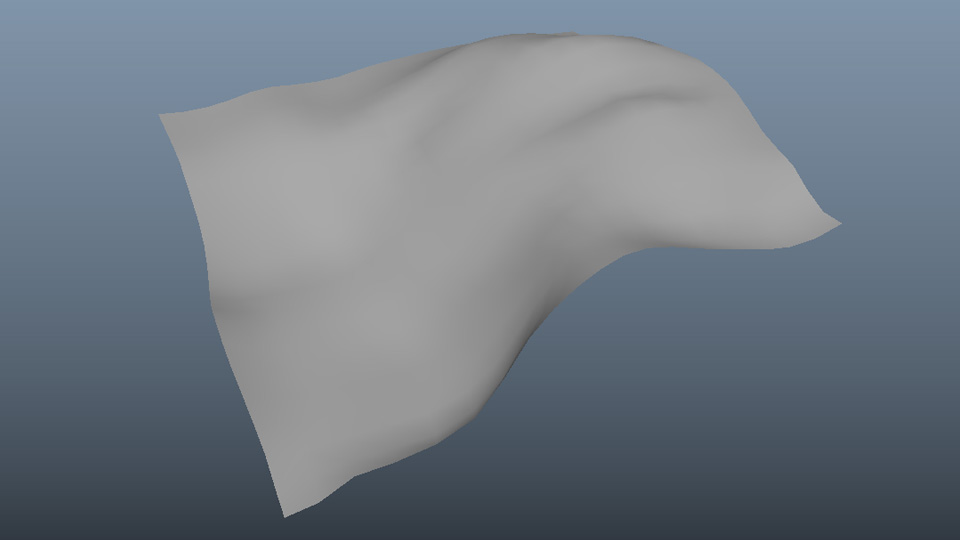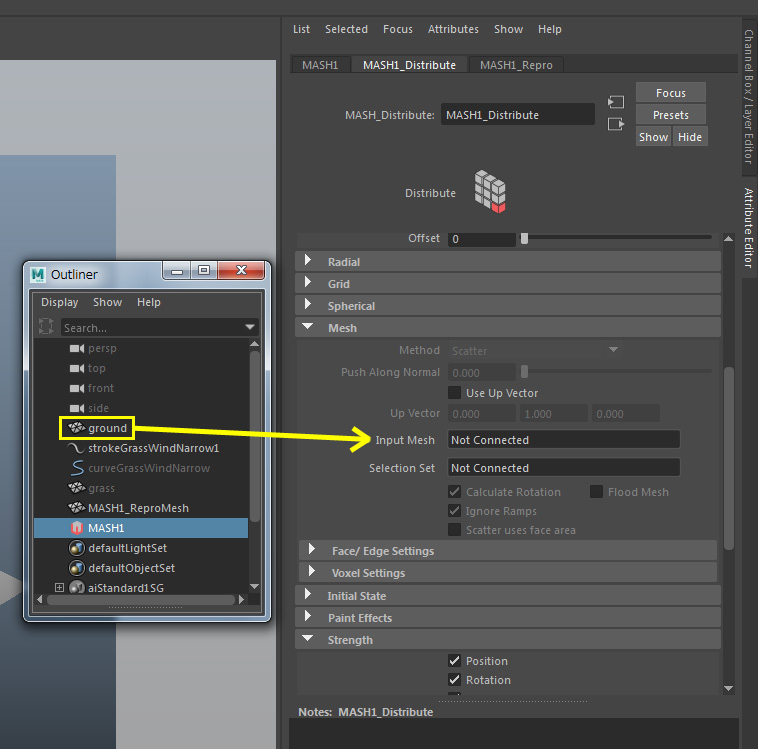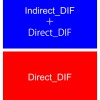Mayaで原っぱを作ってみよう
こんにちは。長島です。(/・ω・)/
最新作の『ゼルダの伝説』のファンアートです。ゲームやってみたい…。欲しい…。
今回はこれみたいな原っぱの作り方を紹介しようかと思います。
まずはPaint Effects(以下PaintFX)を使って原っぱを作っていきます。
Windows > Gneral Editor > Content Browser
Maya2017以前のバージョンだとContent Browserではなく、“Visor”という名前なので注意してください。
まずは原っぱのひと塊を作ってあげます。1ストロークで小さい塊を作ってください。
今回はGrassesの中の、grassWindNarrowを使いました。
全体的な大きさ, 分割数, 葉の傾き具合などを調整しました(ポリゴンへ変換した後でも編集できます)。
ある程度形が決まったら、PaintFXをポリゴンに変換します。
Modify > Convert > Paint Effects to Polygons (Quad outputにチェックを!)
簡単にRampテクスチャで簡単に色をつけていきます。
UVはこちらのスクリプトを使うと便利です。使い方はリンク先を読んでください。
djPFXUVs for maya
プレーンをスカルプトツールなどを使って編集し、簡単な地形を作ってあげます。
MASHを使って原っぱを増やしていきます。
原っぱのオブジェクトを選び、AnimationメニューのMASH > Create MASH Networkで適用させます。
地形のオブジェクトを中ボタンドラッグでInput Meshに持っていきコネクトさせます。
Number of Pointの値が塊の数となります。
地形にもテクスチャを割り当ててみました。
Meshの中のMethodをFace Centreにして、Flood Meshにチェックを入れると、全体に塊が配置されます。
大元の原っぱの塊を編集したり、MASHにRandomノードを追加したりしました。
レンダリングすると図⑧のようになります。
MASHを使えば簡単にオブジェクトを増殖させることができます。
今回は全体的に配置をしましたが、白黒マップを使って配置する場所, しない場所を分けることもできます。
試してみてください。
ではでは!
(=゚ω゚)ノ